ROMANTIC TULIPS  Il sito è chiuso
qui puoi trovare qualche risposta ai tuoi dubbi. Se l'argomento che ti interessa non è presente, ti prego di segnalarmelo. Questo tutorial è stato scritto con PSP X, ma può essere eseguito anche con le altre versioni di PSP. Occorrente: Materiale qui Il materiale scrap sono composizioni personali di Roserika. 1. Apri il file "selectioncanalalpharomantictulips". Questo file, che contiene le selezioni salvate sul canale alfa, sarà la base del tuo lavoro. Il livello è una trama, ma se vuoi, puoi metterne un'altra a tua scelta, o usare il viraggio per cambiare il colore. 2. Livelli>Nuovo livello raster. Selezione>Carica/Salva selezione>Carica selezione da canale alfa. La selezione "Sèlection 1" è già presente. Devi soltanto cliccare Carica. 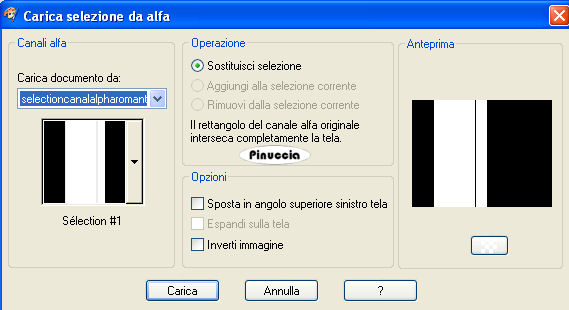 Apri il tube "bande verticale", e vai a Modifica>Copia. Torna al tuo lavoro e vai a Modifica>Incolla nella selezione. Selezione>Deseleziona. Attiva lo strumento Deformazione, ingrandisci il tuo piano di lavoro e tira il tube in alto e in basso, (vedi l'esempio finale) in modo che non si vedano i bordi del tube. 3. Apri il tube "decoforme" e minimizzalo nella tua area di lavoro. Passa il colore di primo piano a Motivi e, nella lista, seleziona il tube con i seguenti settaggi:  Livelli>Nuovo livello raster. Selezione>Carica/Salva selezione>Carica selezione da canale alfa. Apri il menu cliccando sulla freccia a fianco del box, seleziona Sélection 2 e clicca Carica: 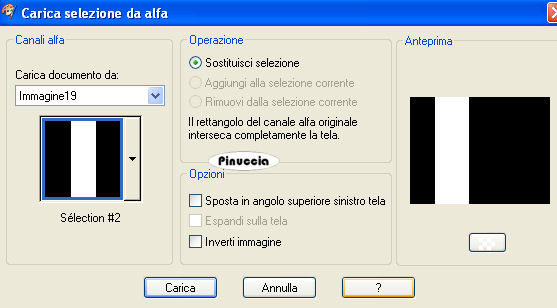 Riempi  la selezione con il motivo di primo piano. la selezione con il motivo di primo piano.Selezione>Deseleziona. Effetti>Effetti 3D>Smusso a incasso, con i seguenti settaggi, colore #66615a. 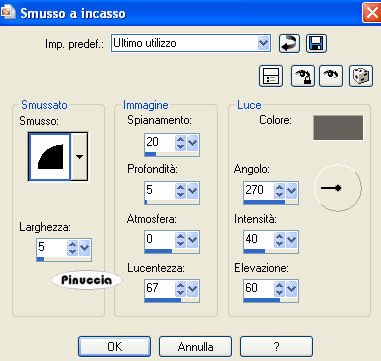 Effetti>Effetti 3D>Sfalsa ombra, con i seguenti settaggi, colore nero:  Livelli>Unisci>Unisci giù. 4. Apri il tube "decoetoile" e minimizzalo. Come prima imposta questo motivo nella paletta dei materiali:  Livelli>Nuovo livello raster. Selezione>Carica/Salva selezione>Carica selezione da canale alfa. Cerca e carica Sèlection 3. 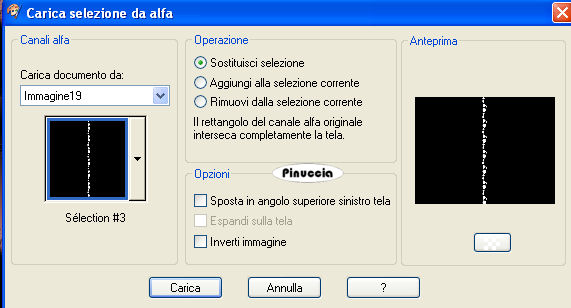 Riempi  la selezione con il nuovo motivo impostato. la selezione con il nuovo motivo impostato.Selezione>Deseleziona. Cambia la modalità di miscelatura di questo livello in luminanza (esistente). Regola>Messa a fuoco>Accentua messa a fuoco. Livelli>Unisci>Unisci giù. 5. Livelli>Nuovo livello raster. Selezione>Carica/Salva selezione>Carica selezione da canale alfa. Cerca e carica Sèlection 4: 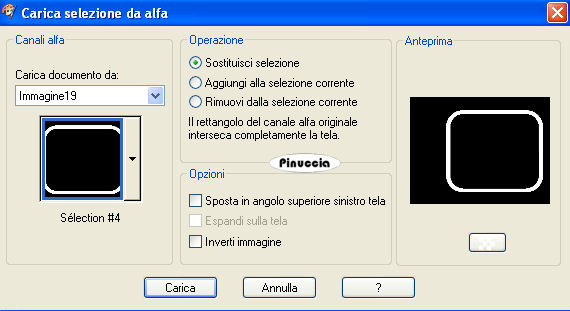 Imposta il colore di primo piano con #b38485, e il colore di sfondo con il nero. Passa il colore di primo piano a Gradiente di primo piano/sfondo, con i seguenti settaggi: 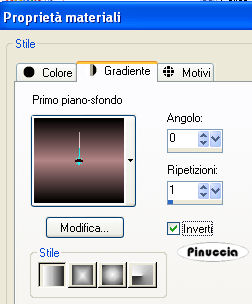 Riempi  la selezione con questo gradiente. la selezione con questo gradiente.Effetti>Effetti 3D>Smusso a incasso, con i settaggi precedenti ma cambiando la larghezza a 13. 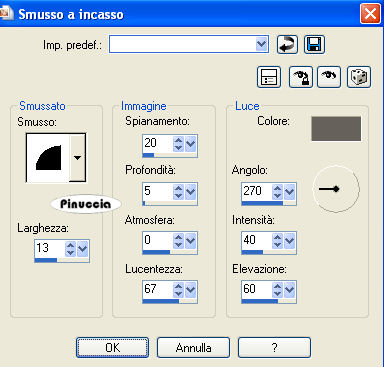 6. Mantieni selezionato. Rimetti nuovamente il tube "decoetoile" come motivo di primo piano, ma cambiando la scala a 62. 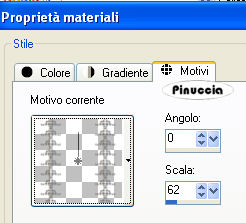 Riempi  la selezione con questo motivo. la selezione con questo motivo.Selezione>Deseleziona. Regola>Messa a fuoco>Metti a fuoco. Effetti>Effetti 3D>Sfalsa ombra, con i settaggi usati al punto 3. Livelli>Duplica. Immagine>Rifletti. 7. Sposta  il livello sul lato destro del quadro. il livello sul lato destro del quadro.Attiva lo strumento Gomma  e cancella la parte di cornice che copre la decorazione. e cancella la parte di cornice che copre la decorazione. 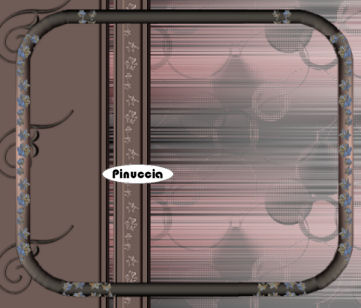 Livelli>Unisci>Unisci giù. 8. Effetti>Effetti 3D>Sfalsa ombra, con i seguenti settaggi, colore nero.  9. Apri il tube "femmeeallongee", e vai a Modifica>Copia. Torna al tuo lavoro e vai a Modifica>Incolla come nuovo livello. Posiziona  il tube come nell'esempio finale. il tube come nell'esempio finale.10. Apri il tube "violon", e vai a Modifica>Copia. Torna al tuo lavoro e vai a Modifica>Incolla come nuovo livello. Posiziona  il tube a sinistra verso il centro, il tube a sinistra verso il centro,(Vedi l'esempio finale). Livelli>Disponi>Sposta giù. Cambia la modalità di miscelatura di questo livello in Filtra, e abbassa l'opacità all'85%. 11. Attiva il livello di sfondo (Arrière-plan). Apri il tube "tulipesjaunes", e vai a Modifica>copia. Torna al tuo lavoro e vai a Modifica>Incolla come nuovo livello. Posiziona  i fiori a destra, come nel mio esempio. i fiori a destra, come nel mio esempio.Abbassa l'opacità di questo livello al 68%. 12. Apri il tube "tulipesoranges" e vai a Modifica>Copia. Torna al tuo lavoro e vai a Modifica>Incolla come nuovo livello. Posiziona  questi fiori in basso a sinistra. questi fiori in basso a sinistra.Controlla che tutto sia al posto giusto e vai a Livelli>Unisci>Unisci tutto.  13. Apri il tube "textepinceau", e vai a Modifica>copia. Torna al tuo lavoro e vai a Modifica>Incolla come nuovo livello. Posizionalo  dentro la cornice, dentro la cornice,(Vedi l'esempio finale). 14. Attiva lo strumento Selezione  , cerchio, sfumatura 3, , cerchio, sfumatura 3,e traccia un cerchio sul viso della donna di circa 245x245 (puoi controllare sulla barra inferiore le misure della selezione). 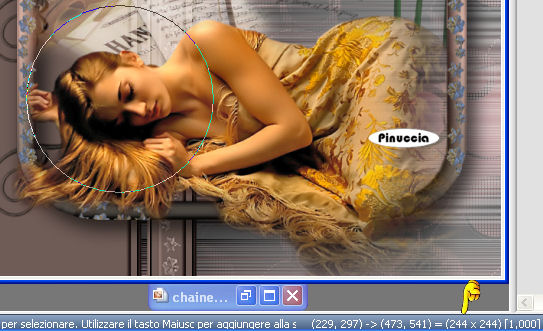 Assicurati di essere posizionato sul livello sfondo e vai Modifica>Copia. Modifica>Incolla come nuova IMMAGINE, e minimizza l'immagine per il momento. Torna al tuo lavoro e vai a Selezione>Deseleziona. 15. Attiva il livello superiore. Livelli>Nuovo livello raster. Selezione>Carica/Salva selezione>Carica selezione da canale alfa. Cerca e carica la selezione Selection 5. Passa nuovamente il colore di primo piano a Gradiente, ma cambiando i settaggi come nella schermata: 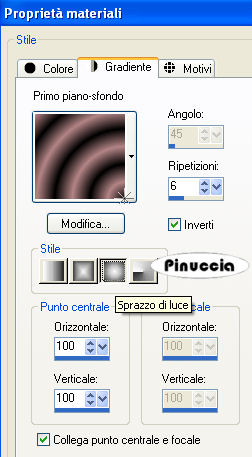 Riempi  la selezione con questo gradiente. la selezione con questo gradiente.Regola>Aggiungi/Rimuovi disturbo>Aggiungi disturbo:  Selezione>Modifica>Contrai - 18 pixels. Attiva la piccola immagine che hai messo da parte e vai a Modifica>Copia. Torna al tuo lavoro. Livelli>Nuovo livello raster. Modifica>Incolla nella selezione. Selezione>Deseleziona. Abbassa l'opacità di questo livello all'88%. Livelli>Unisci>Unisci giù. Effetti>Effetti 3D>Sfalsa ombra, con i seguenti settaggi, colore nero:  17. Apri il tube "chainedoree" e vai a Modifica>Copia. Torna al tuo lavoro. Livelli>Nuovo livello raster. Selezione>Carica/Salva selezione>Carica selezione da canale alfa. Cerca e carica la selezione Sélection 6. Modifica>Incolla nella selezione. Selezione>Deseleziona. Livelli>Disponi>Sposta giù. Effetti>Effetti 3D>Sfalsa ombra, con i settaggi precedenti. Livelli>Unisci>Unisci tutto. 18. Apri il tube "papillon" e vai a Modifica>Copia. Torna al tuo lavoro e vai a Modifica>Incolla come nuovo livello. Posiziona  la farfalla sopra il piccolo quadro a sinistra. la farfalla sopra il piccolo quadro a sinistra.19. Immagine>Aggiungi bordatura, 2 pixels, simmetriche, con il colore nero. Immagine>Aggiungi bordatura, 10 pixels, simmetriche, con un colore contrastante. Seleziona questo bordo con la bacchetta magica   Cambia i settaggi del gradiente: 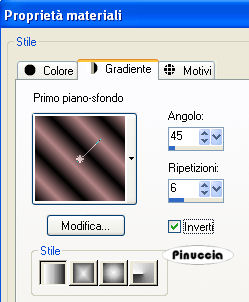 Riempi  la selezione con questo gradiente. la selezione con questo gradiente.Regola>Aggiungi/Rimuovi disturbo>Aggiungi disturbo, con i settaggi usati al punto 15. Selezione>Deseleziona. Immagine>Aggiungi bordatura, 10 pixels, simmetriche, con il colore nero. Immagine>Ridimensiona, a 800 pixels di larghezza. Aggiungi il tuo nome e/o il tuo watermark e salva in formato jpg.  Le vostre versioni. Grazie  Gerda  Se hai problemi o dubbi, o trovi un link non funzionante, o anche soltanto per un saluto, scrivimi. 18 Aprile 2008 |



